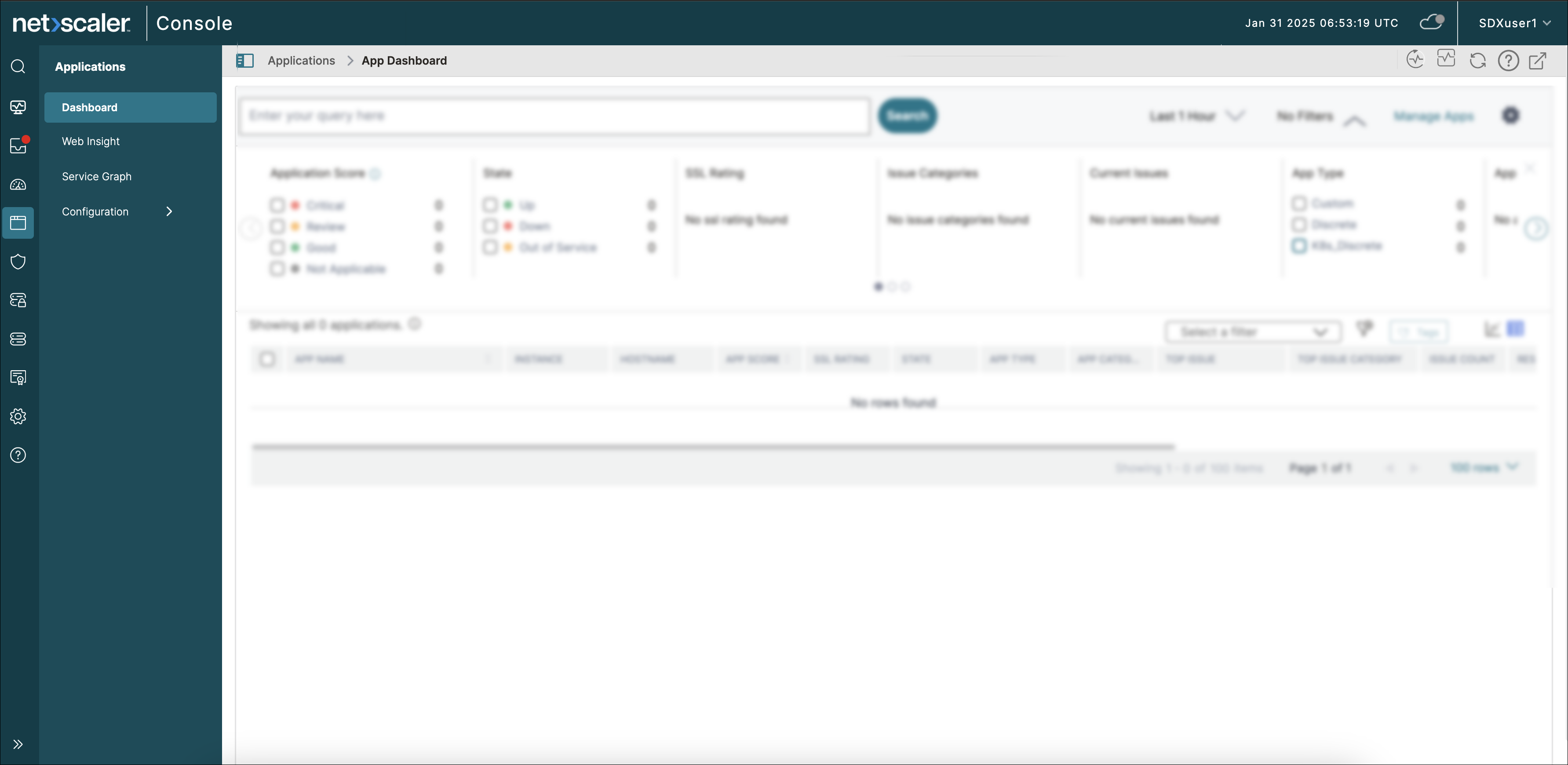多要素認証は今日のセキュリティのベストプラクティスであり、ほとんどの組織では、ネットワークアプライアンスがコンプライアンス標準を満たすために少なくとも 2 つの認証要素を必要としています。 2 要素認証は、製品がユーザーを 2 つのレベルで認証するセキュリティ メカニズムです。 アクセスは、両方のレベルでの検証が成功した場合にのみ許可されます。
NetScaler Console 14.1-43.x 以降では、オンプレミスの NetScaler Console で 2 要素認証 (2FA) がサポートされます。 オンプレミスの NetScaler Console への認証要素として、LDAP、RADIUS、および TACACS を使用できます。
注記:
2 要素認証のサポートは、外部サーバー認証でのみ利用できます。
ユーザーが 2 要素認証が有効になっている NetScaler コンソールにログインしようとすると、最初の外部認証用のユーザー名とパスワードを入力するように求められます。 最初の認証が成功すると、ユーザーには 2 番目のレベルの認証が求められます。
両方のパスワードが正常に検証された場合にのみ、ユーザーは完全に認証されます。 認証が失敗した場合、失敗の理由がユーザーに表示されます。
ユーザーがローカルで認証される場合は、NetScaler コンソール データベースにユーザー プロファイルを作成する必要があります。 ユーザーが外部で認証される場合、ユーザー名とパスワードは外部認証サーバーに登録されているユーザー ID と一致する必要があります。

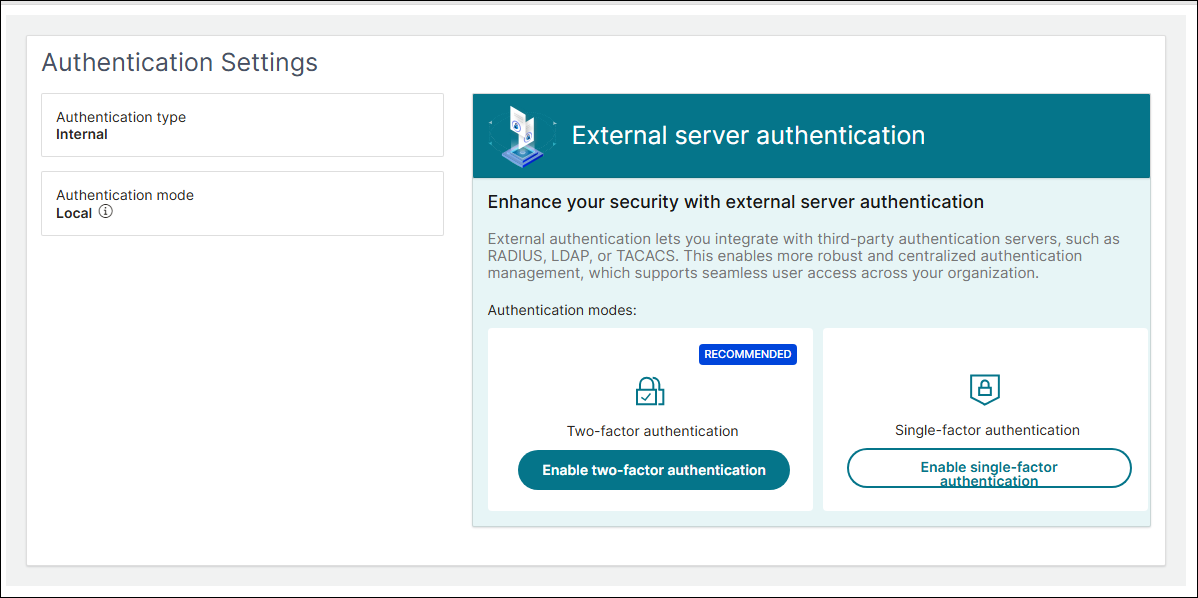
2 要素認証の有効化 ページの ステップ 1: プライマリ サーバーで、 サーバーの追加をクリックします。
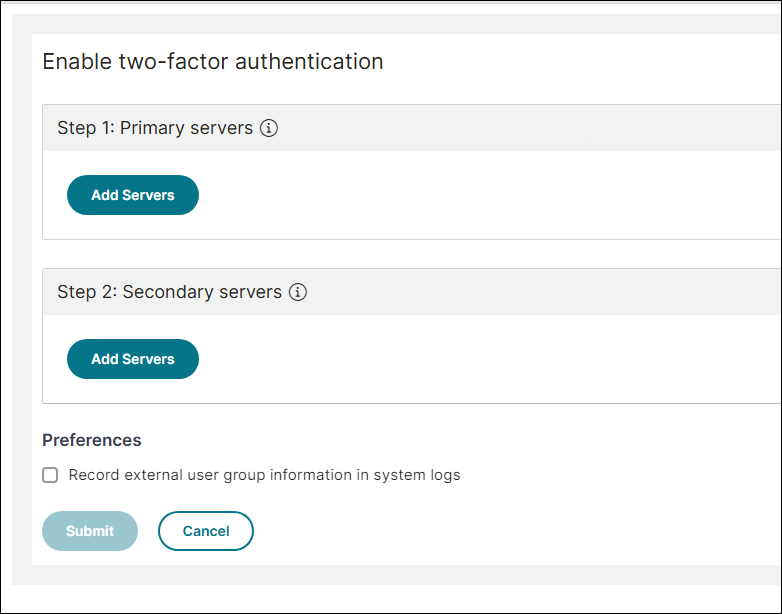
サーバーの選択 をクリックし、必要なサーバーを選択します。 追加 をクリックし、 完了をクリックします。
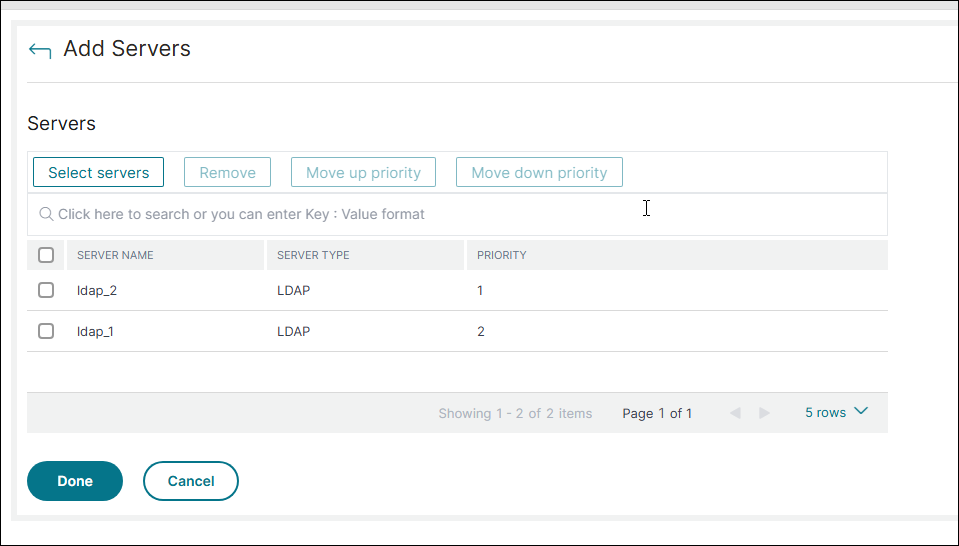
サーバーの選択 をクリックし、必要なサーバーを選択します。 追加 をクリックし、 完了をクリックします。
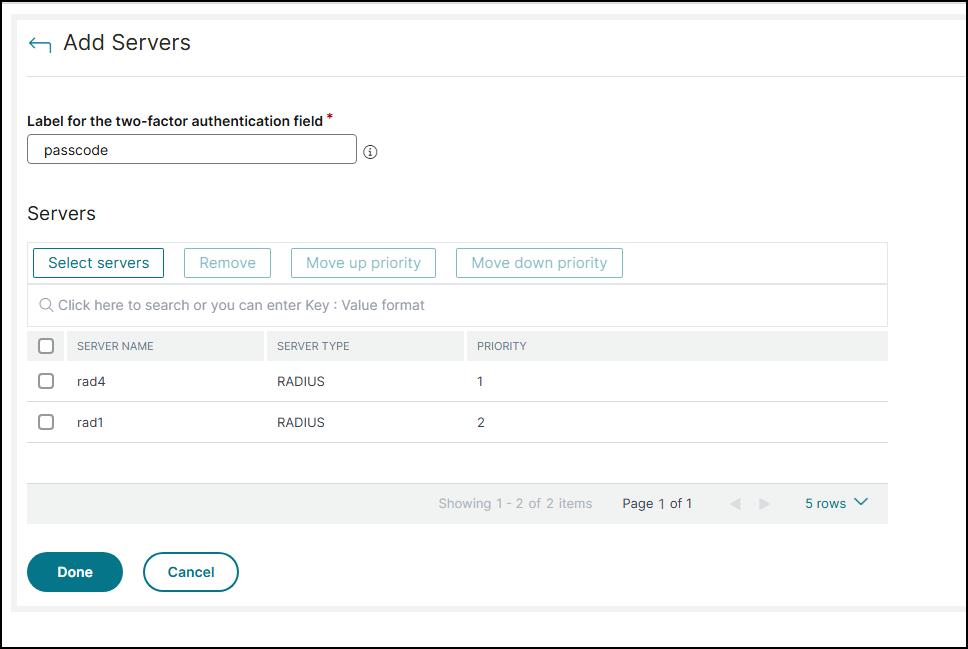
Web ブラウザで、NetScaler コンソールの IP アドレスを入力します。 ログインページが表示されます。
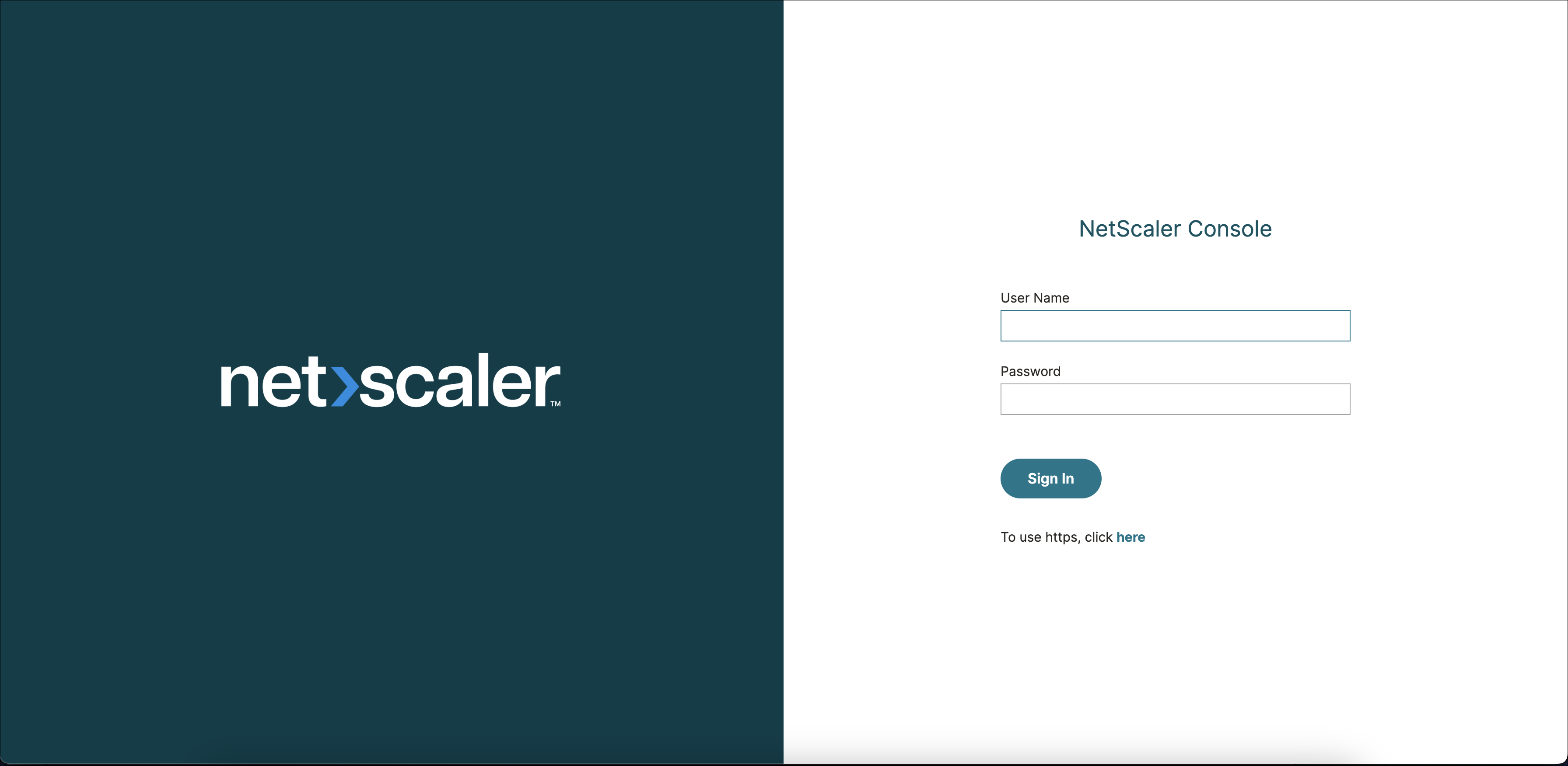
ユーザー名 と パスワード フィールドにユーザー名とパスワードを入力します。 このステップは最初の要素認証です。
最初の要素の認証が成功すると、ユーザーには 2 番目の要素の認証が求められます。 2 要素認証用に設定されているラベルを入力します。
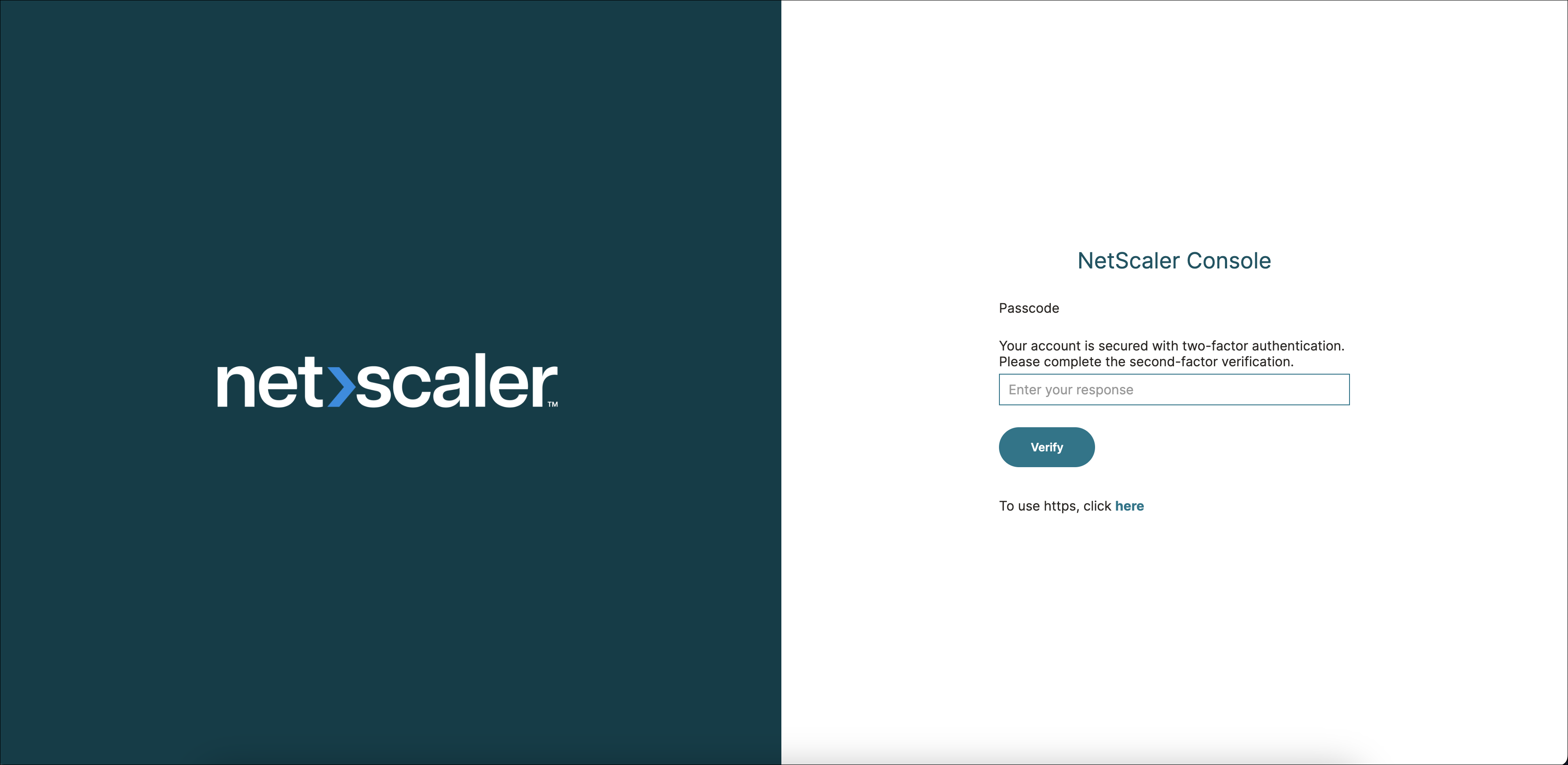
2 番目の要素の認証が成功すると、ユーザーは NetScaler コンソール GUI にログインします。